Page 1
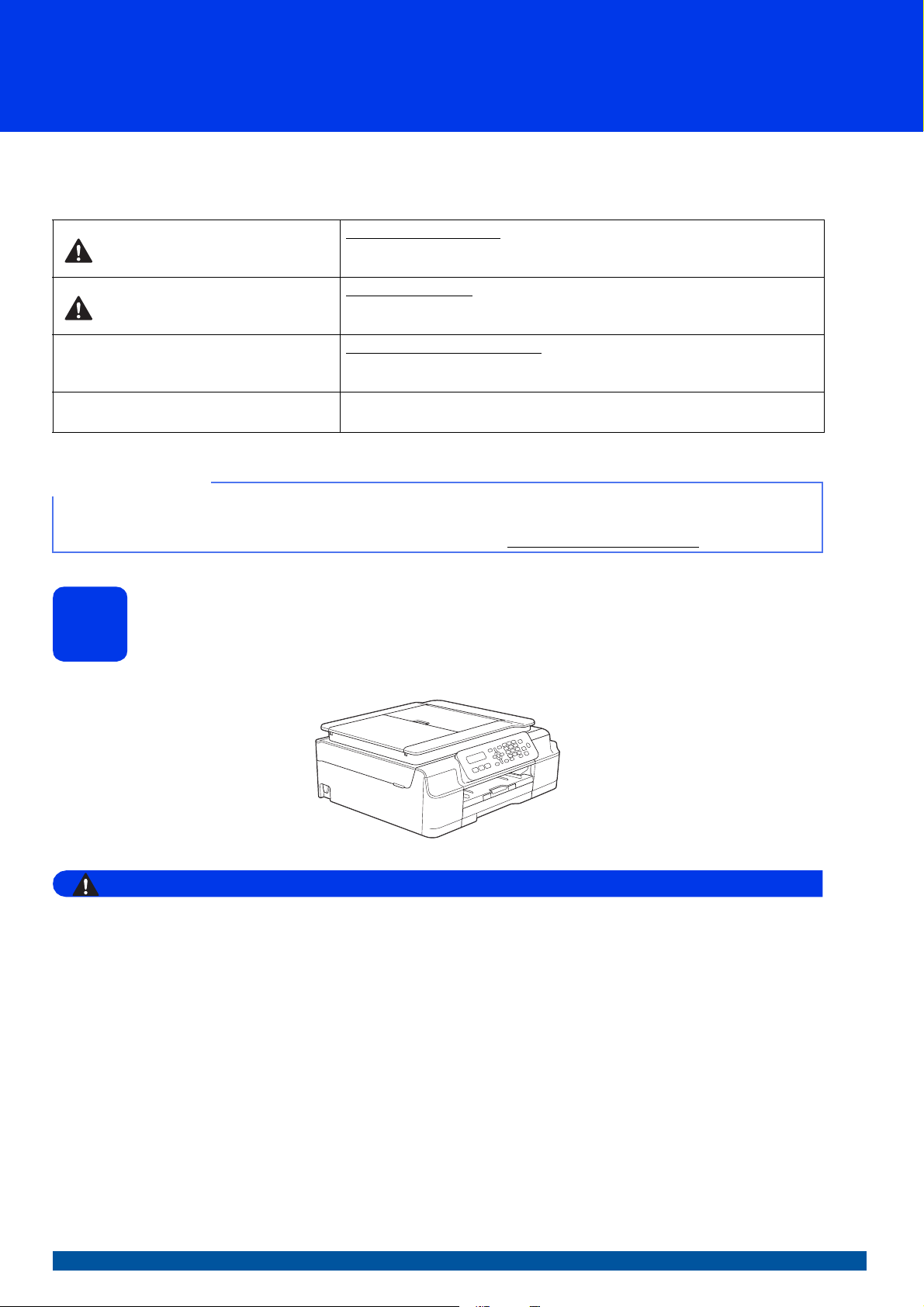
Інструкцыя па хуткім усталяванні
ПАПЯРЭДЖАННЕ
ЗАЎВАГА
MFC-J200
Пачатак працы
Калі ласка, прачытайце Інструкцыю па бяспецы прылады, перш чым прыступаць да працы. Потым
прачытайце Інструкцыю па хуткім усталяванні, каб правільна наладзіць і ўсталяваць прыладу.
Знак ПАПЯРЭДЖАННЕ пазначае патэнцыйна небяспечную сітуацыю,
ПАПЯРЭДЖАННЕ
АСЦЯРОЖНА
ВАЖНАЯ ІНФАРМАЦЫЯ
ЗАЎВАГА
якая, калі яе не прадухіліць, здатная прывесці да смерці або сур'ёзных
пашкоджанняў.
Знак АСЦЯРОЖНА пазначае патэнцыйна небяспечную сітуацыю, якая,
калі яе не прадухіліць, здатная прывесці да нязначных пашкоджанняў ці
пашкоджанняў сярэдняй ступені.
Знак ВАЖНАЯ ІНФАРМАЦЫЯ пазначае патэнцыйна небяспечную
сітуацыю, якая, калі яе не прадухіліць, здатная прывесці да нанясення
шкоды маёмасці або страты функцыянальнасці вырабу.
У заўвагах прыведзены звесткі пра тое, як дзейнічаць у пэўнай сітуацыі,
а таксама пра тое, як працуюць розныя функцыі вырабу.
Калі ў вашым камп'ютары няма дыскавода, на дыску з пастаўкі адсутнічаюць драйверы для
аперацыйнай сістэмы вашага камп'ютара, або вы хочаце спампаваць інструкцыі ці праграмы,
наведайце старонку, прысвечаную вашай мадэлі, па адрасе http://solutions.brother.com/
.
Распакоўка прылады
1
Для ўпакоўкі прылады ўжытыя пластыкавыя пакеты. Каб пазбегнуць небяспекі ўдушэння,
трымайце пластыкавыя пакеты ў месцы, недаступным для немаўлят і дзяцей. Пластыкавыя
пакеты — не цацкі.
a Здыміце ахоўную стужку і плёнку з прылады, а таксама з LCD-дысплея.
BLS Версія 0
1
Page 2
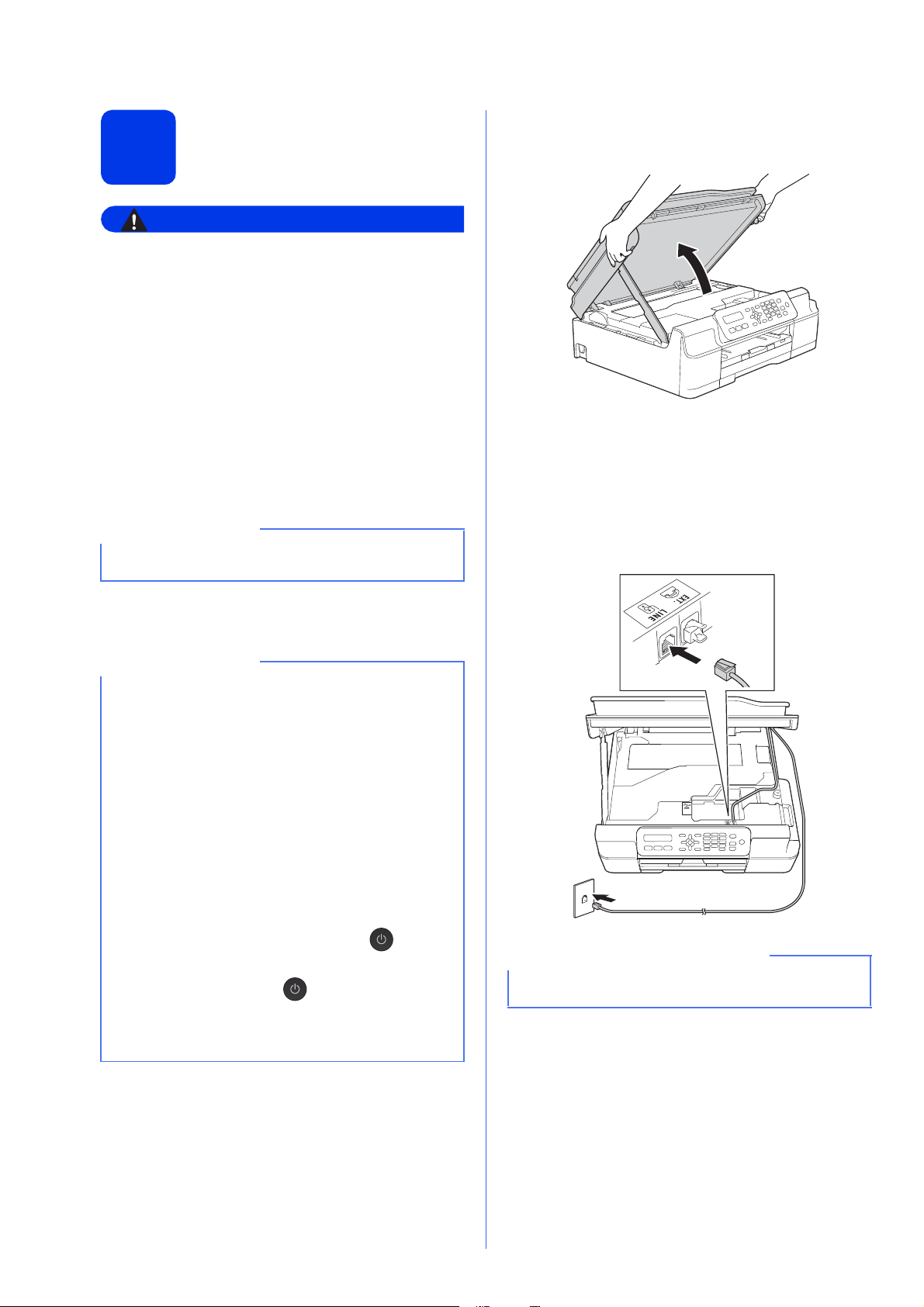
Падлучэнне шнура
ПАПЯРЭДЖАННЕ
ЗАЎВАГА
ЗАЎВАГА
ВАЖНАЯ ІНФАРМАЦЫЯ
сілкавання і
2
• Прылада павінна быць абсталявана
заземленай вілкай.
• Паколькі прылада заземленая праз разетку
сілкавання, вы можаце абараніцца ад
патэнцыйна небяспечнага электрычнага
ўдару ад тэлефоннай сеткі, калі пры
падлучэнні прылады да тэлефоннай лініі
шнур сілкавання будзе заставацца
падлучаным да прылады. Вы можаце такім
жа чынам абараніць сябе пры пераносе
прылады, калі спачатку адлучыце
тэлефонную лінію, а потым шнур
сілкавання.
НЕ падлучайце пакуль кабель USB (калі
ўжываеце яго).
тэлефоннага проваду
b Падымайце накрыўку сканера, пакуль яна
не зафіксуецца бяспечна ў адкрытай
пазіцыі.
c Падлучыце тэлефонны провад.
Падлучыце адзін канец тэлефоннага
провада да гнязда на прыладзе з надпісам
LINE.
Асцярожна правядзіце тэлефонны провад
праз канал для кабеля і ззаду апарата.
Падлучыце другі канец да модульнай
разеткі ў сцяне.
a Падлучэнне шнура сілкавання.
• Калі вы не збіраецеся ўжываць функцыю
факса на гэтай прыладзе, перайдзіце да
кроку 3 на стар.3.
• Каб падоўжыць тэрмін службы
друкавальнай галоўкі, забяспечыць
максімальную эканомію картрыджа з
чарніламі і захаваць якасць друку, не
рэкамендуецца часта адлучаць прыладу ад
разеткі і/ці пакідаць яе адлучанай на
працяглы перыяд часу. Кожны раз,
падлучаеце прыладу, яна аўтаматычна
ачышчае друкавальную галоўку, што вядзе
да марнавання чарнілаў.
Рэкамендуецца ўжываць кнопку для
выключэння сілкавання прылады. Пры
выкарыстанні кнопкі на прыладу
падаецца мінімальнае сілкаванне, у выніку
чаго чыстка друкавальнай галоўкі
праводзіцца перыядычна, але радзей.
калі вы
Тэлефонны провад ПАВІНЕН быць падлучаны
да гнязда на прыладзе з пазнакай LINE.
2
Page 3
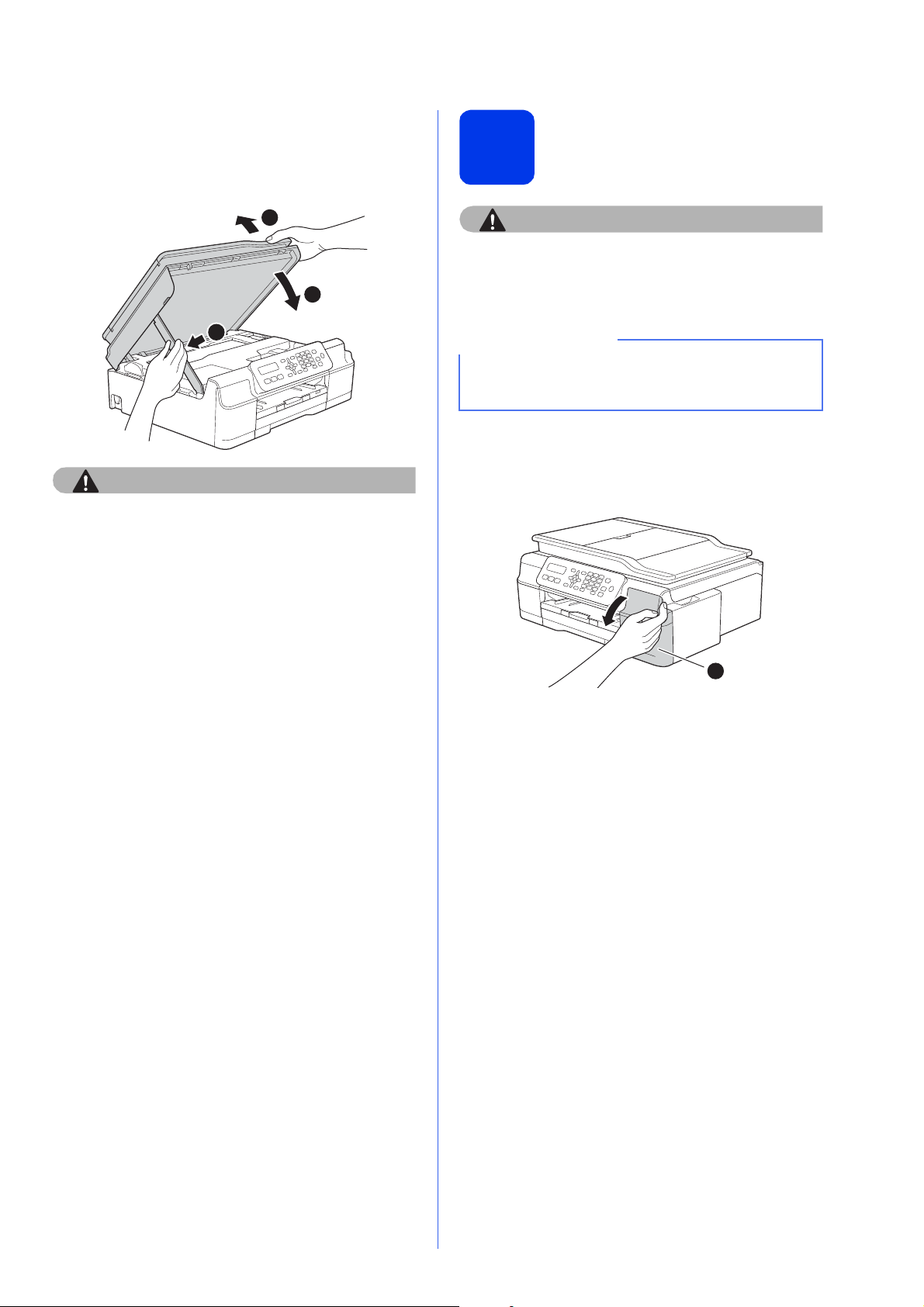
d Падыміце накрыўку сканера, каб адамкнуць
АСЦЯРОЖНА
АСЦЯРОЖНА
3
1
3
2
ЗАЎВАГА
фіксатар a.
Плаўна апусціце ўніз апору накрыўкі
сканера b і зачыніце накрыўку c
абедзвюма рукамі.
Будзьце асцярожныя, каб не прышчаміць
пальцы падчас закрыцця накрыўкі.
Устаноўка картрыджаў з
3
Калі чарніла патрапіць у вочы, трэба
неадкладна прамыць іх вадой і пры
неабходнасці звярнуцца да доктара.
У першую чаргу неабходна ўсталяваць
стартавыя картрыджы з чарнілам, якія
ўваходзілі ў камплект.
чарніламі
a Пераканайцеся, што сілкаванне ўключана.
b Адкрыйце накрыўку картрыджа з
чарніламі a.
1
c Здыміце аранжавую ахоўную дэталь.
3
Page 4
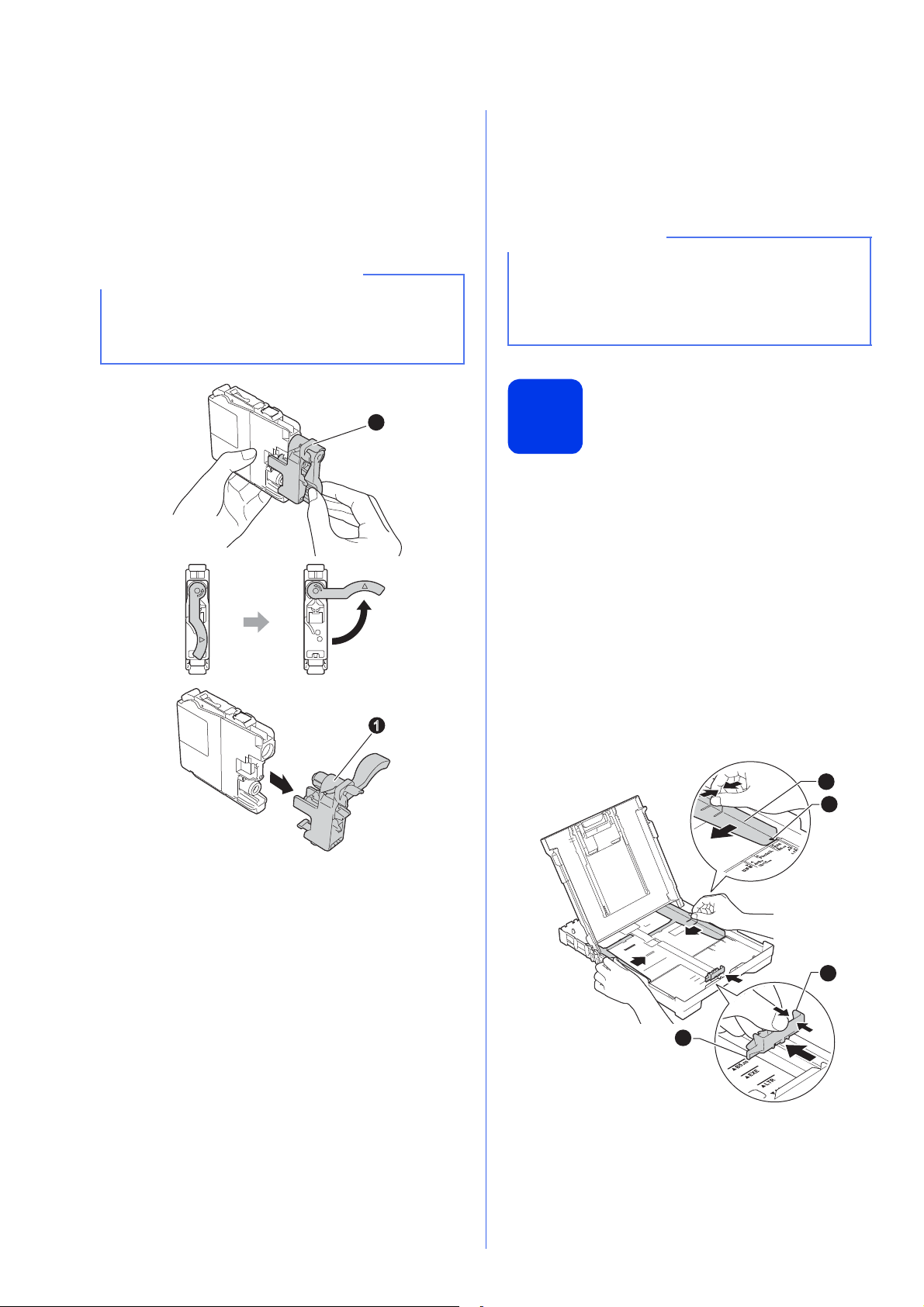
d Распакуйце картрыдж з чарніламі.
ВАЖНАЯ ІНФАРМАЦЫЯ
1
1
ЗАЎВАГА
1
2
3
3
Павярніце зялёны фіксатар на аранжавай
ахоўнай упакоўцы a супраць гадзіннікавай
стрэлкі, пакуль не пачуеце шчаўчок, каб
адчыніць вакуумную абарону. Пасля гэтага
здыміце аранжавую ахоўную ўпакоўку a, як
паказана на малюнку.
НЕ скаланайце картрыджы з чарніламі. Калі
чарніла патрапіць на скуру ці на вопратку,
неадкладна змыйце яго з мылам ці мыйным
сродкам.
f Акуратна штурхайце задні бок картрыджа з
чарніламі з пазнакай "PUSH", пакуль
фіксатар картрыджа не падымецца. Пасля
ўсталявання ўсіх картрыджаў з чарніламі
зачыніце накрыўку картрыджа.
Прылада пачне падрыхтоўку чарнільных
трубак да друку. Гэты працэс зойме прыблізна
чатыры хвіліны. Не выключайце прыладу.
Падчас чакання рэкамендуецца выканаць
наступны крок.
Загрузіце звычайную
4
паперу фармату A4
a Цалкам выцягніце латок для паперы з
прылады.
b Адкрыйце накрыўку выходнага латка.
e Колер налепкі павінен супадаць з колерам
картрыджа.
Усталёўвайце кожны картрыдж згодна з
накірункам стрэлкі на налепцы.
c Асцярожна націсніце на абмежавальнікі
шырыні паперы a і зрушце іх, потым
націсніце на абмежавальнікі даўжыні
паперы b і зрушце, каб дапасаваць да
фармату паперы.
Пераканайцеся, што трохкутныя адзнакі c
на абмежавальніках шырыні паперы a і
абмежавальніках даўжыні паперы b
супадаюць з адзнакай для фармату паперы,
які вы ўжываеце.
4
Page 5
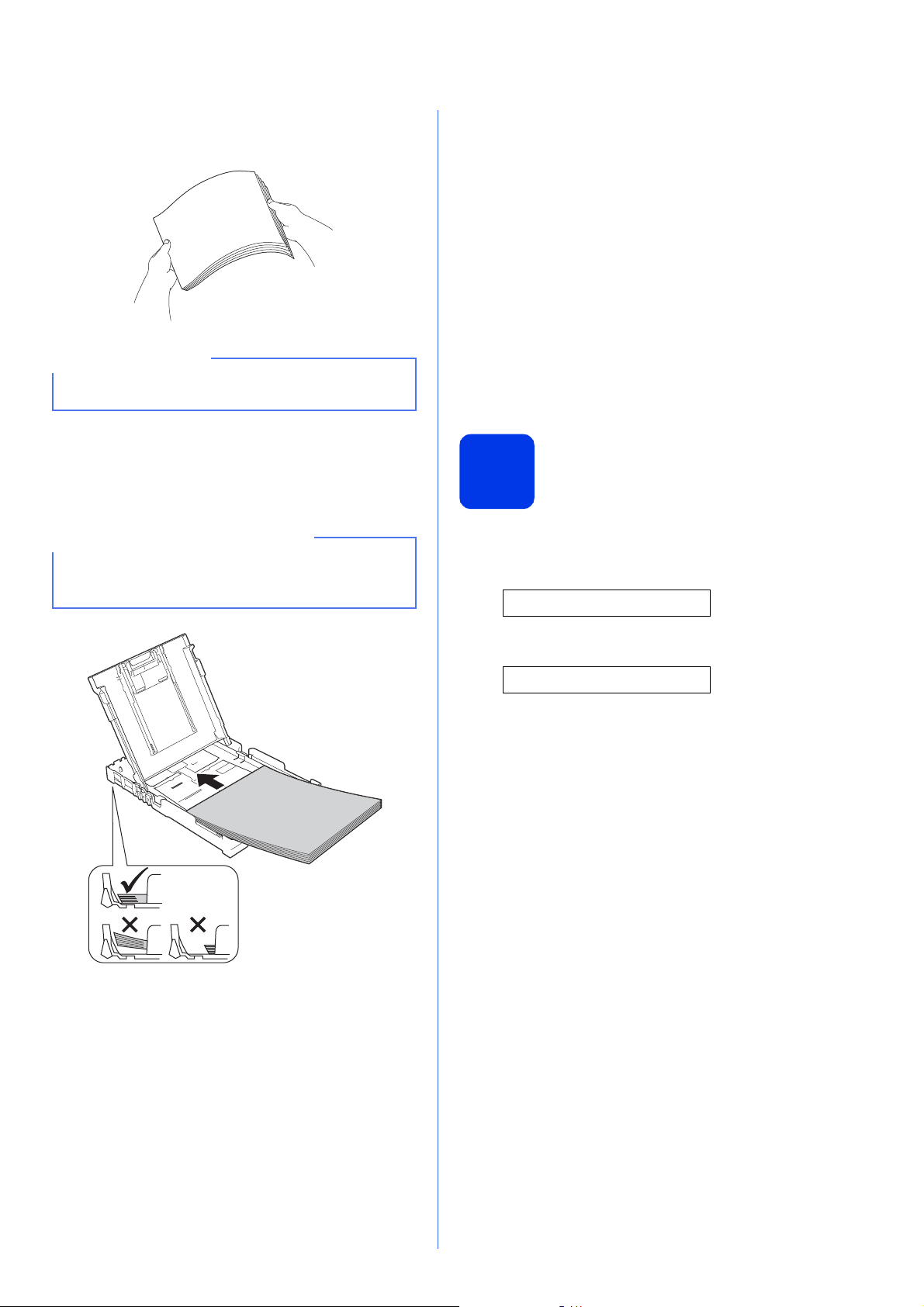
d Каб пазбегнуць заціскання паперы і
ЗАЎВАГА
ВАЖНАЯ ІНФАРМАЦЫЯ
памылак пры падачы, "распушыце" стос
паперы.
Заўсёды пераконвайцеся, што папера не
загарнулася і не ўтварыліся складкі.
e Акуратна пакладзіце паперу ў латок для
паперы бокам для друку ўніз і верхняй
часткай ліста наперад. Пераканайцеся, што
папера ў латку ляжыць роўна.
Не заштурхоўвайце паперу занадта далёка,
яна можа загнуцца ў дальняй частцы латка,
што выкліча праблемы з падачай.
f Акуратна дапасуйце абмежавальнікі
шырыні паперы да фармату паперы
абедзвюма рукамі. Пераканайцеся, што
абмежавальнікі шырыні паперы
датыкаюцца да краёў паперы.
g Закрыйце накрыўку выходнага латка для
паперы.
h Павольна ўстаўце латок для паперы да
канца ў прыладу.
i Прытрымліваючы латок для паперы на
месцы, выцягніце апорную панэль для
паперы да шчаўчка, а потым раскрыйце
адкідную апору для паперы.
Праверка якасці друку
5
a Пасля заканчэння працэсу падрыхтоўкі на
LCD-дысплеі з'явіцца наступнае
паведамленне:
Set Paper and
(Устаўце паперу і)
q
Press Start
(Націсніце Пуск)
Націсніце Цвет Старт (Пачаць каляровы
друк).
b Праверце якасць чатырох колеравых
блокаў на лісце паперы.
(чорны/жоўты/блакіт/пурпуровы)
c Калі ўсе лініі выразныя і добра бачныя,
націсніце 1 (Yes (Так)), каб завяршыць
праверку якасці друку і перайсці да
наступнага кроку.
Калі некаторыя лініі адсутнічаюць, націсніце
2 (No (Не)) і выканайце інструкцыі на LCDдысплеі.
5
Page 6
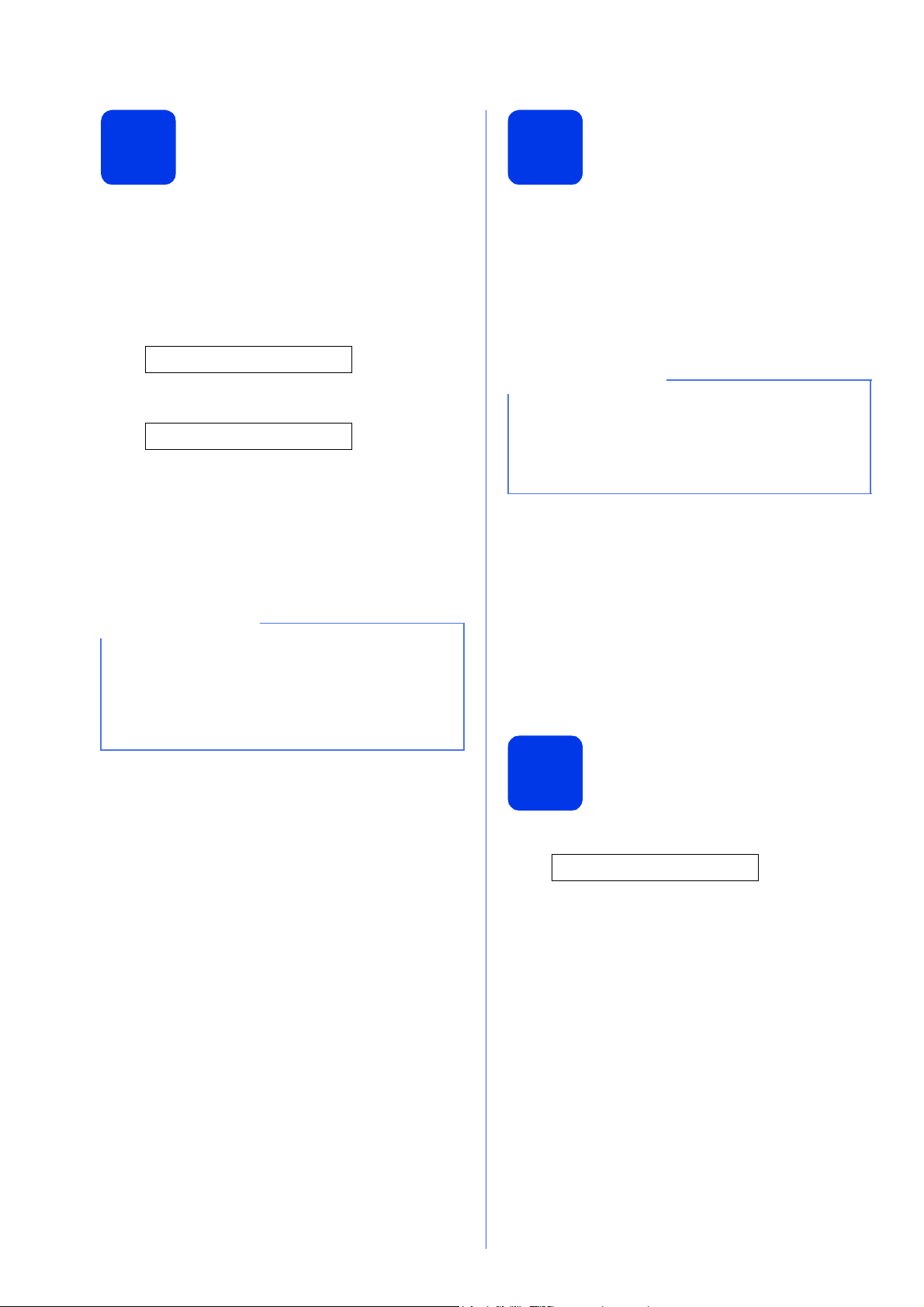
Настройка даты і часу
ЗАЎВАГА
ЗАЎВАГА
6
На LCD-дысплеі адлюстроўваюцца дата і час.
Пасля ўсталявання ідэнтыфікатара прылады дата
і час будуць друкавацца на кожным адпраўленым
факсе (глядзіце крок 10).
a Калі на LCD-дысплеі з'явіцца гэты надпіс,
націсніце OK.
Date&Time
(Дата і час)
q
Enter & OK Key
(Кнопкі Увод і ОК)
b Увядзіце дзве апошнія лічбы года на
лічбавай клавіятуры і націсніце OK.
c Паўтарыце дзеянні для месяца, дня, потым
гадзін і хвілін у 24-гадзінным фармаце.
Паведамленне аб
усталяванні
7
бесправадной сеткі
(пры неабходнасці)
Setup Wi-Fi? (Усталяваць Wi-Fi?) з'яўляецца на
LCD-дысплеі.
Для ўсталявання бесправадной сеткі з дапамогай
мабільнай прылады, звярніцеся да a.
Для карыстальнікаў Windows
звярніцеся да b.
Пры жаданні канфігураваць любыя налады ў
кроках 8-13, выберыце 2.No (Не) у кроку a,
потым звярніцеся да кроку 8.
Вы здолееце канфігураваць налады
бесправадной сеткі пазней.
®
і Macintosh:
a Націсніце 1, каб выбраць 1.Yes (Так).
Звярніцеся да кроку 15 на стар. 15, каб
працягнуць усталяванне бесправадной
сеткі.
Пры неабходнасці можна змяніць дату і час.
Каб атрымаць больш падрабязную
інфармацыю, глядзіце uuBasic User’s Guide
(Інструкцыю карыстальніка па базавых
функцыях): Setting the date and time
(Настройка даты і часу)
b Націсніце 2, каб выбраць 2.No (Не).
Інструкцыі па наладцы бесправадной сеткі
для карыстальнікаў Windows
будуць разгледжаныя пазней, пачынаючы
са стар. 15.
Выберыце мову
8
(калі патрэбна)
®
і Macintosh
a Націсніце Меню, 0, 0.
0.Local Language
(Мясцовая мова)
b Націсніце a ці b, каб выбраць мову.
Націсніце OK.
c Націсніце Стоп/Выход (Стоп/Выхад).
6
Page 7
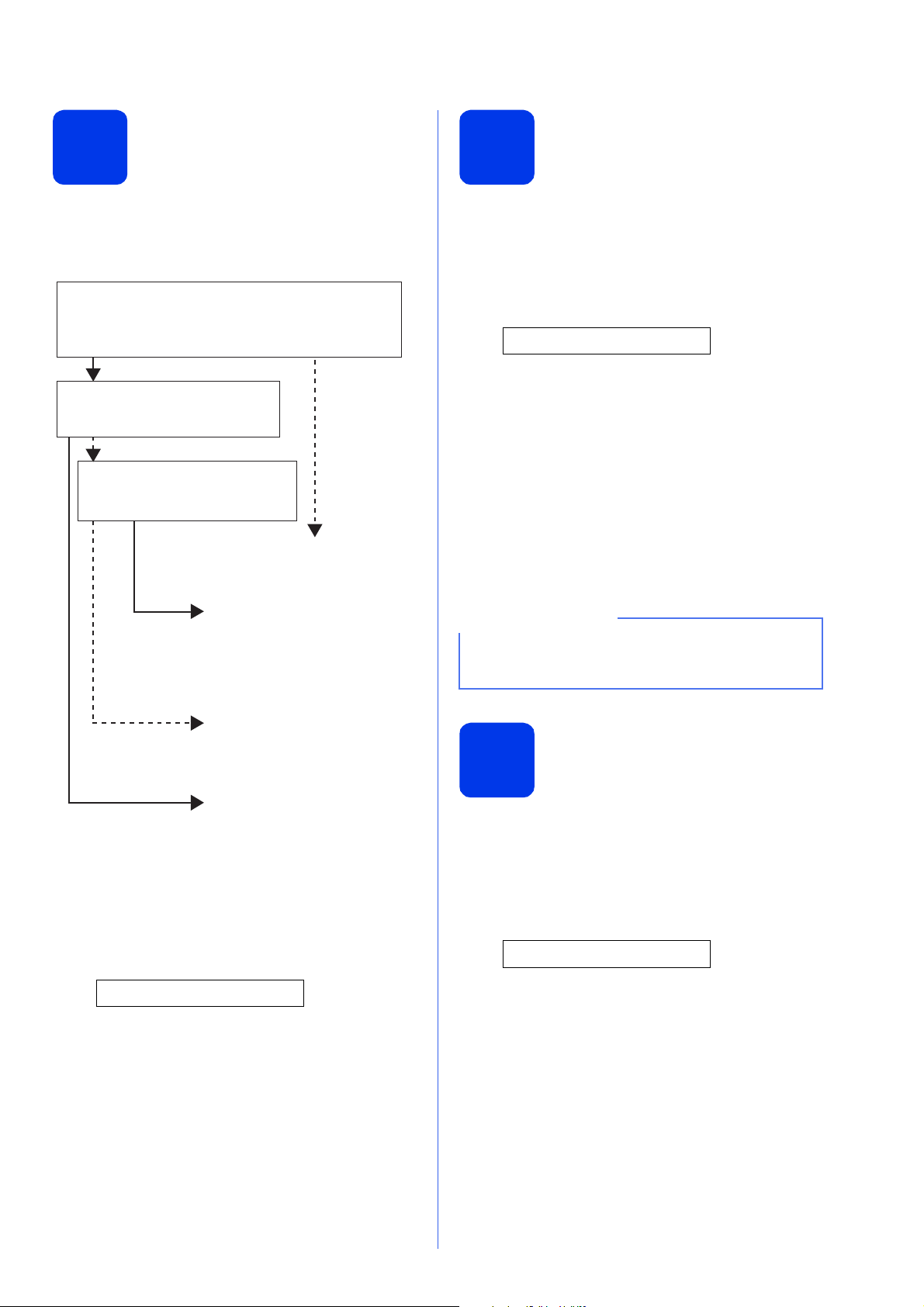
9
Не
Так
Так
Так
Не
Не
Manual
External TAD
Вы кантралюеце стан
тэлефоннай лініі і самі мусіце
адказваць на кожны выклік.
Знешні аўтаадказчык сам
адказвае на ўсе выклікі.
Галасавыя выклікі захоўваюцца
на знешнім аўтаадказчыку.
Факсавыя паведамленні
раздрукоўваюцца.
Прылада кантралюе стан лініі і
аўтаматычна адказвае на кожны
выклік. Калі выклік не з'яўляецца
факсам, тэлефон зазвоніць, каб
вы прынялі выклік.
Прылада аўтаматычна адказвае
на кожны выклік як на факс.
Fax Only
(Толькі факс)
Fax/Tel
(Факс/Тэлефон)
(Ручны)
(Знешні аўтаадказчык)
Вы карыстаецеся функцыяй
галасавых паведамленняў на
знешнім аўтаадказчыку?
Вы жадаеце, каб прылада
аўтаматычна адказвала на
факсавыя і тэлефонныя выклікі?
Ці жадаеце выкарыстоўваць функцыі тэлефона
прылады (пры наўянасці), знешняга тэлефона ці
знешняга аўтаадказчыка, падлучанага да адной
лініі з прыладай?
ЗАЎВАГА
Выбар рэжыму прыёму
10
Увядзіце асабістыя звесткі (ідэнтыфікатар прылады)
Існуе чатыры магчымыя рэжымы прыёму: Fax
Only (Толькі факс), Fax/Tel (Факс/Тэлефон),
Manual (Ручны) і External TAD (Знешні
аўтаадказчык).
Задайце ідэнтыфікатар прылады, каб дата і час
адлюстроўваліся на кожным адпраўленым факсе.
Калі вы не выкарыстоўваеце прыладу для
адпраўкі факсаў, перайдзіце да наступнага кроку.
a Націсніце Меню, 0, 2.
2.Station ID
(Ідэнтыфікатар прылады)
b Увядзіце свой нумар факса (да 20 лічбаў) на
лічбавай клавіятуры, а потым націсніце OK.
Каб увесці "+" для міжнародных нумароў,
націсніце l.
c Увядзіце сваё імя (да 20 сімвалаў) з
дапамогай лічбавай клавіятуры, а потым
націсніце OK.
d Націсніце Стоп/Выход (Стоп/Выхад).
Калі вы памыліліся і жадаеце пачаць спачатку,
націсніце Стоп/Выход (Стоп/Выхад) і
вярніцеся да a.
Выбар танальнага ці
імпульснага рэжыму
11
Вашая прылада па змаўчанні будзе працаваць у
танальным рэжыме. Калі ў сетцы ўжываецца
імпульсны (дыскавы) рэжым, неабходна змяніць
рэжым набору.
набору
a Націсніце Меню, 3, 1, 1.
b Націсніце a ці b, каб выбраць патрэбны
c Націсніце Стоп/Выход (Стоп/Выхад).
рэжым прыёму.
Націсніце OK.
1.Receive Mode
(Рэжым прыёму)
a Націсніце Меню, 0, 3.
3.Tone/Pulse
(Танальны/Імпульсны)
b Націсніце a ці b , каб выбраць Pulse
(Імпульсны) (ці Tone (Танальны)).
Націсніце OK.
c Націсніце Стоп/Выход (Стоп/Выхад).
7
Page 8
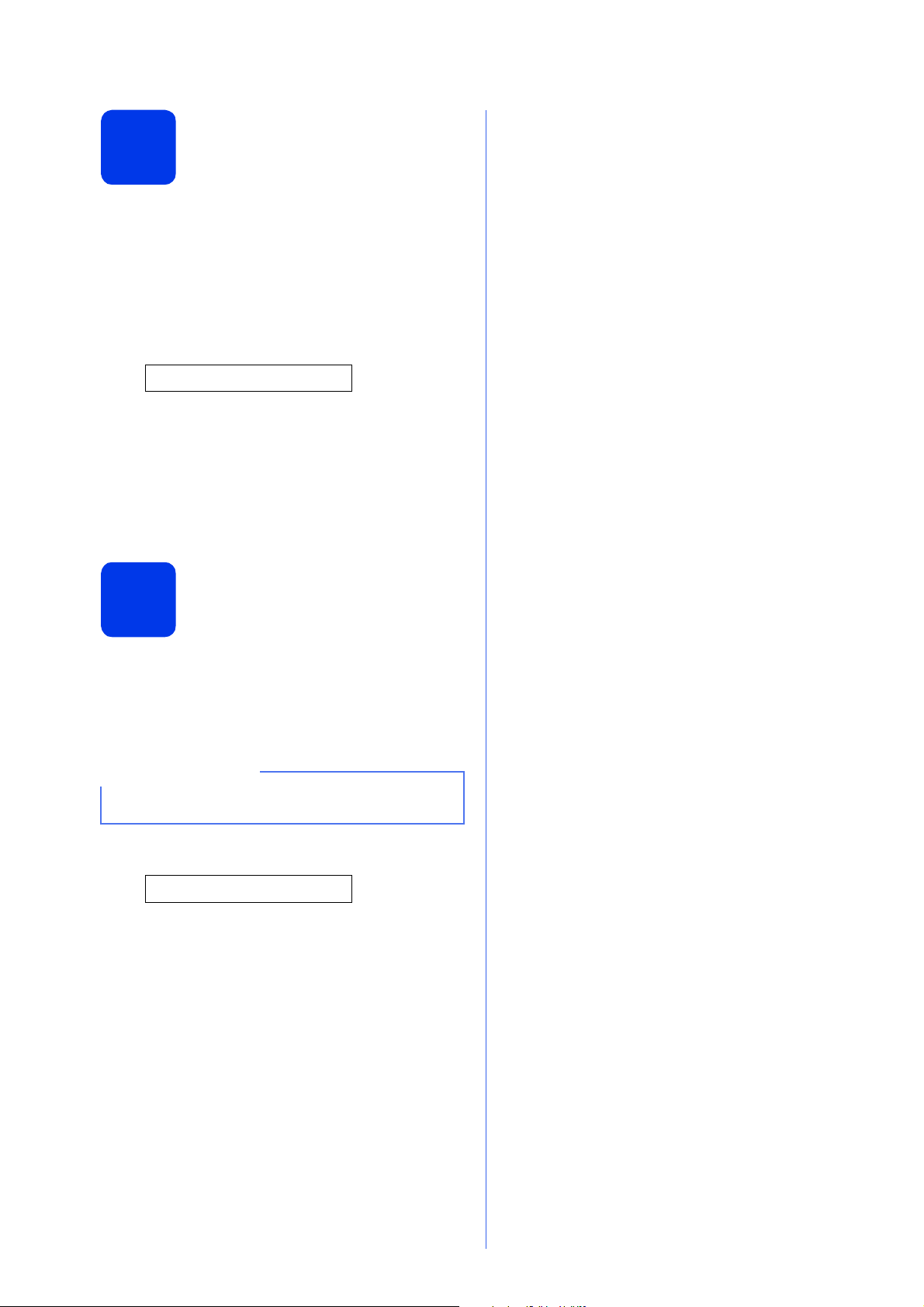
Выбар тыпу
ЗАЎВАГА
12
Калі ваша прылада падлучана да лініі, у якой для
адпраўкі і прыёму факсаў выкарыстоўваецца PBX
(прыватная тэлефонная станцыя) ці ISDN
(лічбавая сетка з інтэграванымі паслугамі),
неабходна адпаведна змяніць тып тэлефоннай
лініі.
тэлефоннай лініі
a Націсніце Меню, 0, 5.
5.Phone Line Set
(Усталяванне тэлефоннай лініі)
b Націсніце a ці b, каб выбраць Normal, PBX ці
ISDN.
Націсніце OK.
c Націсніце Стоп/Выход (Стоп/Выхад).
Налады
сумяшчальнасці
13
тэлефоннай лініі
(пратакол VoIP)
Калі вы падлучаеце прыладу да службы VoIP
(Інтэрнэт-тэлефанія), вам спатрэбіцца змяніць
налады сумяшчальнасці.
Пры ўмове ўжывання аналагавай тэлефоннай
лініі гэты крок можна прапусціць.
a Націсніце Меню, 0, 6.
6.Compatibility
(Сумяшчальнасць)
b Націсніце a ці b , каб выбраць Basic(for
VoIP) (Нізкая (для VoIP)).
Націсніце OK.
c Націсніце Стоп/Выход (Стоп/Выхад).
8
Page 9
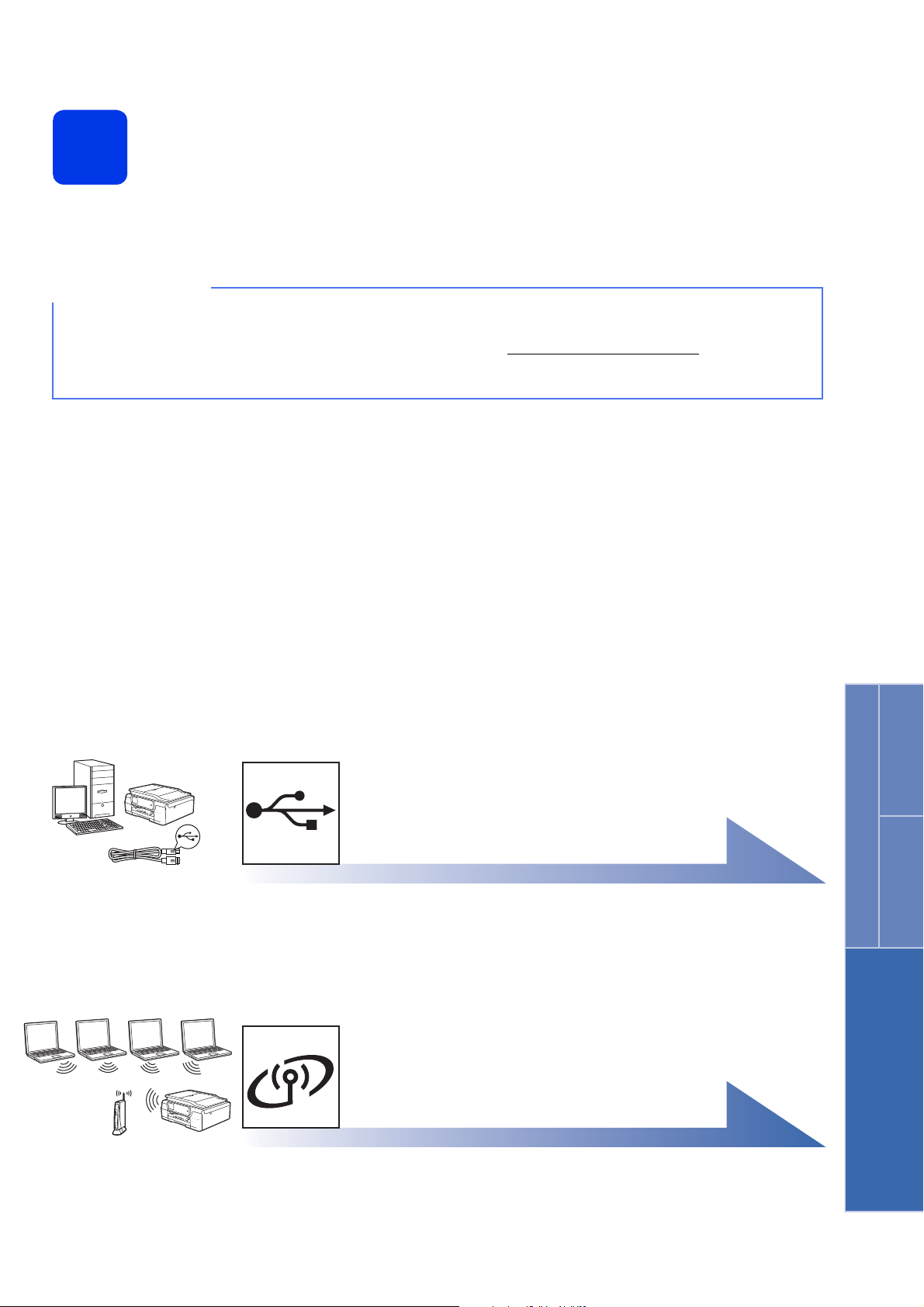
Выбар тыпу падлучэння
ЗАЎВАГА
14
Дадзеныя інструкцыі па ўсталяванні прызначаныя для Windows®XP Home, XP Professional, XP Professional
x64 Edition, Windows Vista
Калі ў вашым камп'ютары няма дыскавода, на дыску з пастаўкі адсутнічаюць драйверы для
аперацыйнай сістэмы вашага камп'ютара, або вы хочаце спампаваць інструкцыі ці праграмы,
наведайце старонку, прысвечаную вашай мадэлі, па адрасе http://solutions.brother.com/
віды праграмнага забеспячэння, запісаныя на кампакт-дыск, могуць не быць даступнымі для
спампоўвання.
®
, Windows®7, Windows®8 і Mac OS X v10.6.8, 10.7.x, 10.8.x.
. Некаторыя
Для кабелю USB-інтэрфейсу
Windows® глядзіце стар.10
Macintosh глядзіце стар.13
Для бесправадной сеткі
Windows® і Macintosh
глядзіце стар.15
Windows
USB-інтэрфейс
®
Macintosh
Бесправадная сетка
9
Page 10

USB-інтэрфейс
ЗАЎВАГА
ВАЖНАЯ ІНФАРМАЦЫЯ
Для карыстальнікаў USB-інтэрфейса Windows®
(Windows®XP Home/XP Professional/Windows Vista®/Windows®7/Windows®8)
Windows
®
Перад усталяваннем
15
Пераканайцеся, што камп'ютар УКЛЮЧАНЫ, а вы
ўвайшлі ў сістэму з правамі адміністратара.
Усталяванне MFL-Pro
16
a Устаўце кампакт-дыск у дыскавод. Калі
Калі дыялогавае акно Brother не з'яўляецца
аўтаматычна, перайдзіце да Computer
(Камп'ютар) (My Computer (Мой камп'ютар)).
(Для Windows
Explorer (Праваднік)) на панэлі задач, а потым
перайдзіце да Computer (Камп'ютар)).
Двойчы націсніце значок дыскавода, потым
двойчы націсніце start.exe.
Suite
з'явіцца дыялогавае акно выбару мадэлі,
выберыце сваю прыладу. Калі з'явіцца
дыялогавае акно выбару мовы, выберыце
патрэбную мову.
®
8: націсніце значок (File
17
a
b
Падлучэнне кабелю USB
b Націсніце Install MFL-Pro Suite ( Усталяваць
MFL-Pro Suite) і Yes (Так), калі вы згодныя з
умовамі ліцэнзійных пагадненняў.
c Выберыце Local Connection (USB)
(Лакальнае падлучэнне (USB)), потым
націсніце Next (Далей).
d Выконвайце інструкцыі на экране, пакуль не
з'явіцца экран Plug in the USB cable
(Падлучыць кабель USB).
c
Пераканайцеся, што кабель не перашкаджае
накрыўцы закрывацца, інакш магчыма
ўзнікненне памылкі.
10
Page 11

USB-інтэрфейс
АСЦЯРОЖНА
3
1
3
2
ЗАЎВАГА
ЗАЎВАГА
Гатова
d
Будзьце асцярожныя, каб не прышчаміць
пальцы падчас закрыцця накрыўкі.
e Усталяванне працягнецца аўтаматычна.
Экраны ўсталявання будуць з'яўляцца адзін
за адным.
f Калі з'явіцца экран Environmental Advice
for Imaging Equipment (Выбар асяроддзя
для прылад па апрацоўцы выяў), націсніце
Next (Далей).
g Калі з'явіцца экран On-Line Registration
(Рэгістрацыя праз Інтэрнэт), выконвайце
інструкцыі на экране. Націсніце Next
(Далей).
h Калі вы не хочаце ўсталёўваць сваю
прыладу ў якасці прынтара па змаўчанні,
здыміце сцяжок Set as Default Printer
(Выкарыстоўваць па змаўчанні) і націсніце
Next (Далей).
i Калі з'явіцца акно Setup is Complete
(Усталяванне завершанае), пацвердзіце
налады, а потым націсніце Next (Далей).
Windows
®
Завяршэнне і
18
a Націсніце Finish ( Гатова), каб перазагрузіць
Калі падчас усталявання праграмы з'явіцца
паведамленне пра памылку, выканайце
наступныя дзеянні:
- Карыстальнікі Windows
і Windows
Diagnostics (Інсталяцыйная дыягностыка),
размешчаную ў (Start (Запусціць)) > All
Programs (Усе праграмы) > Brother >
MFC-XXXX (дзе XXXX — назва вашай
мадэлі).
- Карыстальнікі Windows
запусціць Installation Diagnostics
(Інсталяцыйная дыягностыка), двойчы
націснуць (Brother Utilities) на
працоўным стале, націснуць выпадаючы
спіс і выбраць назву сваёй мадэлі (калі яна
не была выбраная раней). Націсніце Tools
(Налады) на левай навігацыйнай панэлі.
b З'явяцца наступныя экраны.
перазагрузка
камп'ютар.
Пасля перазагрузкі камп'ютара неабходна
ўвайсці з правамі адміністратара.
®
XP, Windows Vista®
®
7 павінны запусціць Installation
®
8 павінны
• Пасля з'яўлення экрана Software Update
Setting (Налады абнаўлення праграмы)
выберыце налады абнаўлення праграмы,
якія вам падыходзяць, і націсніце OK
(ОК).
• Калі з'явіцца экран "Праграмы па
даследаваннях і падтрымцы прадуктаў
Brother", выберыце свае налады
карыстальніка і выконвайце інструкцыі на
экране.
Windows
USB-інтэрфейс
®
Macintosh
• Для абнаўлення праграмнага забеспячэння
і "Праграмы па даследаваннях і падтрымцы
прадуктаў Brother" неабходны доступ да
Інтэрнэту.
• Пры ўсталяванні MFL-Pro Suite таксама
аўтаматычна ўсталюецца Даведка Brother.
Даведка Brother дазваляе атрымаць доступ
да Цэнтра рашэнняў Brother, калі націснуць
на панэлі задач.
Усталяванне
завершана.
11
Page 12

USB-інтэрфейс
Перайсці да
ЗАЎВАГА
Каб усталяваць дадатковае
праграмнае забеспячэнне:
Старонка 23
Для карыстальнікаў Windows®8: калі
інструкцыі Brother, змешчаныя на
кампакт-дыску, маюць фармат PDF,
адчыняйце іх з дапамогай праграмы Adobe
Reader
усталяваная на вашым камп'ютары, але вы не
можаце адчыніць файлы ў Adobe
змяніце асацыяцыю файла для фармату PDF
(глядзіце Адкрыццё файла фармату PDF у
Adobe
®
. Калі праграма Adobe® Reader®
®
Reader®,
®
Reader® (Windows®8) на стар. 25).
Windows
®
®
12
Page 13

USB-інтэрфейс
АСЦЯРОЖНА
ЗАЎВАГА
ЗАЎВАГА
ВАЖНАЯ ІНФАРМАЦЫЯ
3
1
3
2
Macintosh
Для карыстальнікаў USB-інтэрфейсу Macintosh
b
Перад усталяваннем
15
Пераканайцеся, што прылада падключана да
крыніцы сілкавання, а камп'ютар Macintosh
УКЛЮЧАНЫ. Неабходна ўвайсці з правамі
адміністратара.
Карыстальнікі Mac OS X v10.6.0 да 10.6.7
павінны абнавіць сваю аперацыйную сістэму
да Mac OS X v10.6.8 - 10.8.x.
c
Падлучэнне кабелю
16
USB
(Mac OS X v10.6.8, 10.7.x, 10.8.x)
• НЕ падлучайце прыладу да порта USB на
клавіятуры ці да няўключанага
канцэнтратара USB.
• Падлучайце прыладу непасрэдна да
камп'ютара Macintosh.
a
Пераканайцеся, што кабель не перашкаджае
накрыўцы закрывацца, інакш магчыма
ўзнікненне памылкі.
d
Windows
USB-інтэрфейс
®
Macintosh
Будзьце асцярожныя, каб не прышчаміць
пальцы падчас закрыцця накрыўкі.
13
Page 14
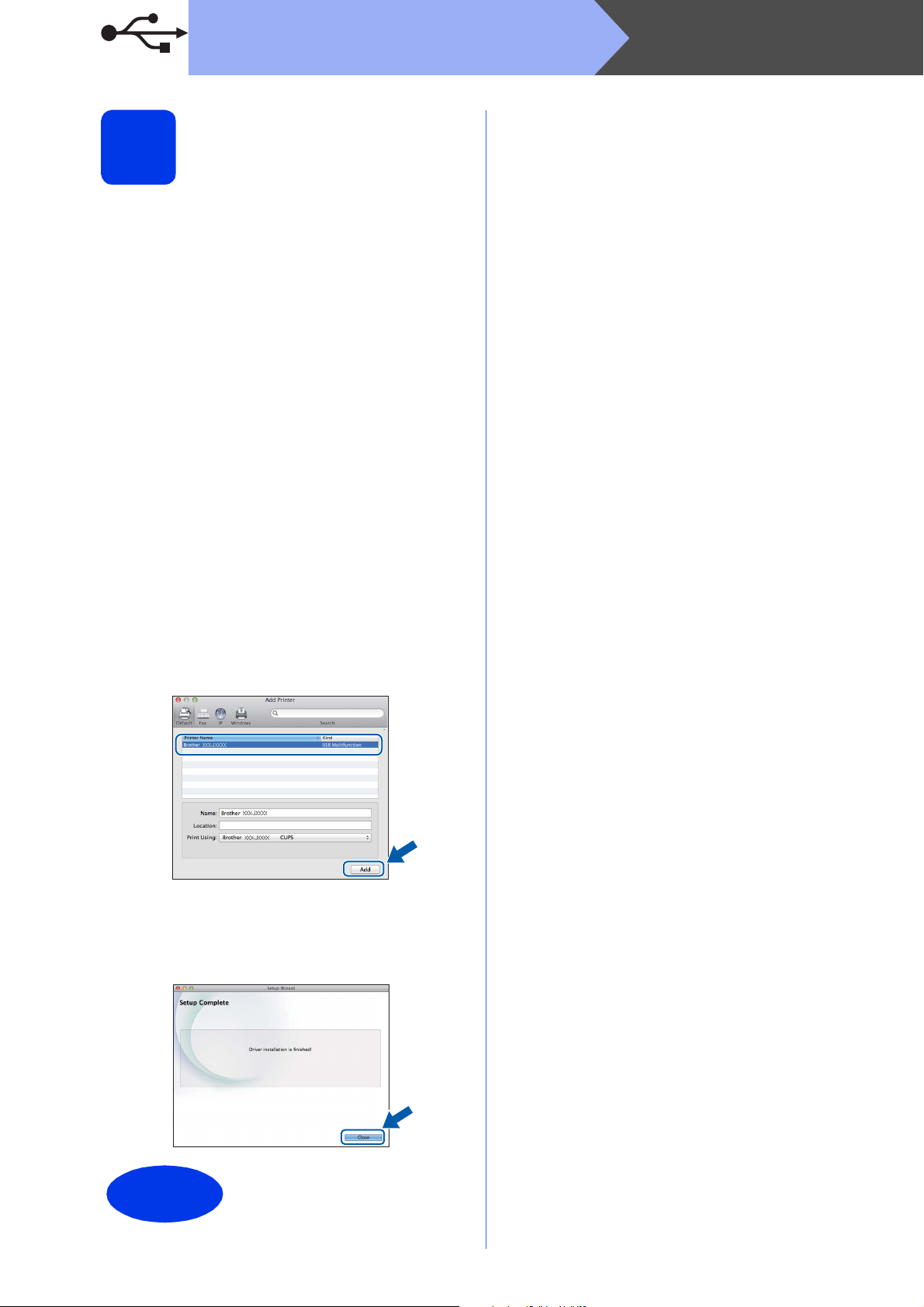
USB-інтэрфейс
Гатова
Усталяванне MFL-Pro
17
a Устаўце кампакт-дыск у дыскавод.
b Двойчы націсніце значок Start Here OSX
c Выберыце Local Connection (USB)
d Пасля ўсталявання праграмнае
Suite
(Запуск OSX) для ўсталявання праграмы.
Калі з'явіцца дыялогавае акно выбару
мадэлі, выберыце сваю прыладу.
(Лакальнае падлучэнне (USB)), потым
націсніце Next (Далей). Выконвайце
інструкцыі на экране.
забеспячэнне Brother пачне шукаць
прыладу Brother. Гэты працэс можа заняць
некалькі хвілін.
Macintosh
e Выберыце сваю прыладу са спісу, а потым
націсніце Next (Далей).
f Калі з'явіцца экран Add Printer (Дадаць
прынтар), націсніце Add Printer (Дадаць
прынтар).
g Выберыце сваю прыладу са спісу. Націсніце
Add (Дадаць), а потым націсніце Next
(Далей).
Калі з'явіцца экран падтрымкі, націсніце
Next (Далей).
h Калі з'явіцца гэты экран, націсніце Close
(закрыць).
14
Усталяванне
завершана.
Page 15

Для карыстальнікаў бесправадной сеткі
ЗАЎВАГА
ЗАЎВАГА
Перайсці да
Для карыстальнікаў інтэрфейсу бесправадной сеткі
Перад пачаткам працы
15
Калі вы раней канфігуравалі налады бесправадной сеткі для прылады, неабходна скінуць налады сеткі,
перш чым канфігураваць іх зноў.
На прыладзе неабходна націснуць Меню.
Націсніце 5, каб выбраць 5.Network (Сетка).
Націсніце 0, каб выбраць 0.Network Reset (Скід сеткі).
Націсніце 1 двойчы, каб прыняць змены.
Каб пераключыць прыладу ў рэжым Ad-hoc (падлучэнне да прыдатнага да працы ў бесправадной
сетцы-камп'ютара без кропкі доступу/маршрутызатара), глядзіце рэкамендацыі ў Software and Network
User’s Guide (Інструкцыя па карыстанні праграмным забеспячэннем і па працы ў сетцы) на
кампакт-дыску.
Каб прагледзець Software and Network User’s Guide (Інструкцыя па карыстанні праграмным
забеспячэннем і па працы ў сетцы):
1 Уключыце
Для Windows
2 Выберыце мадэль і мову. З'явіцца галоўнае меню кампакт-дыска.
3 Націсніце User's Guides (Інструкцыі карыстальніка), а потым PDF/HTML documents (Дакументы
PDF/HTML).
4 Націсніце Software and Network User’s Guide (Інструкцыя па карыстанні праграмным забеспячэннем
і па працы ў сетцы).
Для Macintosh:
2 Двойчы націсніце User's Guides (Інструкцыі карыстальніка). Выберыце мадэль і мову.
3 Націсніце User's Guides (Інструкцыі карыстальніка), потым націсніце Software and Network User’s
Guide
камп'ютар. Устаўце кампакт-дыск у дыскавод.
®
:
(Інструкцыя па карыстанні праграмным забеспячэннем і па працы ў сетцы).
Выбар спосабу ўсталявання бесправадной сеткі
16
У прыведзеных далей інструкцыях апісаны тры спосабы наладжвання прылады Brother для бесправадной
сеткі. Калі вы пачалі ўсталяванне бесправадной сеткі з кроку 7 на стар.6, звярніцеся да спосабу b ці c. Усе
іншыя карыстальнікі могуць выбраць падыходзячы для свайго асяроддзя спосаб.
Спосаб a — рэкамендаваны спосаб падлучэння (Windows
a Усталяванне з выкарыстаннем кампакт-дыска (Windows
®
ці Macintosh).
®
і Macintosh)
• Для дадзенага спосабу рэкамендуецца выкарыстоўваць камп'ютар, падключаны да вашай
сеткі праз бесправадное падлучэнне.
• У некаторых выпадках можа спатрэбіцца кабель USB.
стар.17
Бесправадная сетка
15
Page 16

Для карыстальнікаў бесправадной сеткі
ЗАЎВАГА
Перайсці да
Перайсці да
b Ручное ўсталяванне з панэлі кіравання з дапамогай Майстра ўсталявання (Windows
Macintosh і мабільныя прылады)
Калі вашыя кропка бесправаднога доступу/маршрутызатар не падтрымліваюць WPS (Wi-Fi
Protected Setup™ (абароненае ўсталяванне Wi-Fi)) ці AOSS™, запішыце налады для
бесправадной сеткі кропкі бесправаднога доступу/маршрутызатара ў вобласці ніжэй.
Калі вам патрэбна дапамога падчас ўсталявання, і вы хочаце звязацца са Службай
падтрымкі кліентаў Brother, пераканайцеся, што маеце напагатове SSID (сеткавае імя) і
сеткавы ключ. Мы не можам дапамагчы вам адшукаць гэтую інфармацыю.
Элемент Запіс бягучых налад для бесправадной сеткі
SSID (сеткавае імя)
Сеткавы ключ*
* Сеткавы ключ таксама можа называцца паролем, ключом бяспекі ці ключом шыфравання.
Калі гэтая інфармацыя вам невядома (SSID і сеткавы ключ), вы не здолееце працягнуць
усталяванне бесправадной сеткі.
Як я магу адшукаць гэтую інфармацыю?
1) Звярніцеся да дакументацыі, прыкладзенай да кропкі бесправаднога
доступу/маршрутызатара.
2) Пачатковы SSID можа быць назвай вытворцы ці назвай мадэлі.
3) Калі вам невядомая інфармацыя па бяспецы, звяжыцеся з вытворцам маршрутызаратара,
сваім
сістэмным адміністратарам ці правайдэрам Інтэрнэта.
®
,
Усталяванне адным дотыкам з дапамогай WPS ці AOSS™ (Windows®, Macintosh і
c
мабільныя прылады).
Выкарыстайце гэты спосаб, калі кропка бесправаднога доступу/маршрутызатар
падтрымліваюць бесправадное аўтаматычнае ўсталяванне (адным дотыкам) (WPS ці
AOSS™).
стар.18
стар.19
16
Page 17

Для карыстальнікаў бесправадной сеткі
Перайсці да
ЗАЎВАГА
Усталяванне з
дапамогай
17
Для карыстальнікаў Macintosh:
Устаўце кампакт-дыск у дыскавод і двойчы
націсніце Start Here OSX (Запуск OSX).
Выберыце ўсталяванне для бесправадной
сеткі і выконвайце інструкцыі па
ўсталявані бесправадной прылады,
адлюстраваныя на экране камп'ютара.
Пасля завяршэння ўсталявання перайдзіце
да кроку 19-e на стар.22.
Для карыстальнікаў Windows®:
кампакт-дыска
Macintosh)
(Windows® і
a Устаўце кампакт-дыск у дыскавод. Калі
з'явіцца дыялогавае акно выбару мадэлі,
выберыце сваю прыладу. Калі з'явіцца
дыялогавае акно выбару мовы, выберыце
патрэбную мову.
d Калі з'явіцца экран Firewall/AntiVirus
detected (Знойдзены брандмауэр/
антывірусная праграма), выберыце Change
the Firewall port settings to enable network
connection and continue with the
installation. (Recommended) (Змяніць
налады порту брандмауэра, каб дазволіць
падлучэнне па сетцы і працягнуць
усталяванне. (Рэкамендуецца)), а потым
націсніце Next (Далей).
Калі вы не карыстаецеся Windows
глядзіце інструкцыі да свайго праграмнага
забеспячэння брандмауара, каб даведацца
пра тое, як дадаць наступныя парты сеткі.
Для сканавання сеткі дадайце порт UDP
54925.
Для атрымання факсаў на ПК па сетцы
дадайце порт UDP 54926.
Калі праблемы з падлучэннем да сеткі не
зніклі, дадайце парты UDP 137 і 161.
®
Firewall,
e Выконвайце інструкцыі на экране, каб
усталяваць прыладу Brother.
Калі дыялогавае акно Brother не з'яўляецца
аўтаматычна, перайдзіце да Computer
(Камп'ютар) (My Computer (Мой камп'ютар)).
(Для Windows
Explorer (Праваднік)) на панэлі задач, а потым
перайдзіце да Computer (Камп'ютар)).
Двойчы націсніце значок дыскавода, потым
двойчы націсніце start.exe.
®
8: націсніце значок (File
b Націсніце Install MFL-Pro Suite ( Усталяваць
MFL-Pro Suite) і Yes (Так), калі вы згодныя з
умовамі ліцэнзійных пагадненняў.
c Выберыце Wireless Network Connection
(Падлучэнне па бесправадной сетцы), а
потым націсніце Next (Далей).
f Цяпер ваша прылада паспрабуе
падлучыцца да бесправадной сеткі. Гэта
можа заняць некалькі хвілін.
Усталяванне бесправадной сеткі
завершана.
Усталяванне MFL-Pro Suite
Для карыстальнікаў Windows®:
Крок 19-e на стар.20
Бесправадная сетка
17
Page 18

Для карыстальнікаў бесправадной сеткі
Перайсці да
Перайсці да
ЗАЎВАГА
ЗАЎВАГА
ЗАЎВАГА
Ручное ўсталяванне з
панэлі кіравання з
17
дапамогай Майстра
ўсталявання
Macintosh і мабільныя прылады)
(Windows®,
a Калі ўсталяванне для бесправадной сеткі
пачата з кроку 7 на стар.6, націсніце a ці b,
каб выбраць 1.Setup Wizard (Майстар
усталявання) і націсніце OK.
Потым звярніцеся да c.
Усе астатнія карыстальнікі мусяць
звярнуцца да b.
b
На прыладзе неабходна націснуць
5
Націсніце
Націсніце
(Майстар усталявання).
, каб выбраць 5.Network
3
, каб выбраць
3.Setup Wizard
Меню
(Сетка).
.
c Калі з'явіцца WLAN Enable? (Падключыць
бесправадную сетку?), націсніце 1 (Yes
(Так)), каб прыняць.
Такім чынам запусціцца Майстар
усталявання бесправадных прылад.
Для адмены дзеянняў націсніце
Стоп/Выход (Стоп/Выхад).
d Прылада будзе шукаць даступныя SSID.
Адлюстраванне спісу даступных SSID зойме
некалькі секунд.
Калі адлюструецца спіс SSID, націсніце
a ці b, каб выбраць SSID, які вы запісалі ў
кроку 16-b на стар. 16. Націсніце OK.
Калі патрабуецца ўвесці сеткавы ключ,
перайдзіце да e.
Інакш перайдзіце да f.
f Цяпер ваша прылада паспрабуе
падлучыцца да бесправадной сеткі. Гэта
можа заняць некалькі хвілін.
Калі на LCD-дысплеі з'явіцца паведамленне
Press OK Key (Націсніце клавішу ОК),
націсніце OK.
Усталяванне бесправадной сеткі
завершана.
Для карыстальнікаў мабільных прылад:
• Падлучыце сваю мабільную прыладу да
кропкі бесправаднога доступу/
маршрутызатара з дапамогай падлучэння
Wi-Fi.
• Спампуйце і ўсталюйце Brother iPrint&Scan
(Android™/iOS/Windows
спампоўвання прыкладанняў для вашай
мабільнай прылады. З гэтай прыладай
таксама магчыма ўжываць AirPrint (iOS).
• Каб спампаваць Інструкцыю карыстальніка
для праграмы, якой вы карыстаецеся
(Brother iPrint&Scan/AirPrint), наведайце
сайт Цэнтра рашэнняў Brother па адрасе
http://solutions.brother.com/
"Інструкцыі" на старонцы сваёй мадэлі.
• Калі вы пачалі ўсталяванне з кроку 7 на
стар.6, вярніцеся да кроку 8, каб
працягнуць усталяванне прылады.
®
Phone) са старонкі
і націсніце
• Калі спіс пусты, пераканайцеся, што кропка
бесправаднога доступу/маршрутызатар
падлучаны да крыніцы сілкавання і перадаюць
SSID. Паднясіце прыладу бліжэй да кропкі
бесправаднога доступу/маршрутызатара і
b
паспрабуйце пачаць
• Калі ваша кропка доступу наладжана так, каб
не перадаваць SSID, вам давядзецца ўручную
дадаць імя SSID. Падрабязныя звесткі
прыведзены ў Software and Network User’s
Guide (Інструкцыя па карыстанні праграмным
забеспячэннем і па працы ў сетцы).
спачатку.
e Увядзіце сеткавы ключ, які вы запісалі ў
кроку 16-b на стар. 16, выбірайце літары і
лічбы з дапамогай лічбавай клавіятуры.
Літары з'яўляюцца ў наступным парадку: ніжні
рэгістр, верхні рэгістр, потым лічбы. Каб
перамясціць курсор улева ці ўправа, націсніце
d ці c.
(Каб атрымаць падрабязныя звесткі, глядзіце
Увод тэксту для бесправадных сетак
на стар. 24.)
Каб усталяваць MFL-Pro Suite,
перайдзіце да кроку 18.
Для карыстальнікаў Windows®:
Старонка 20
Для карыстальнікаў Macintosh:
Старонка 22
18
Націсніце OK пасля таго, як увялі ўсе
сімвалы, а потым націсніце 1 (Yes ( Так)), каб
прымяніць налады.
Page 19

Для карыстальнікаў бесправадной сеткі
Перайсці да
Перайсці да
ЗАЎВАГА
ЗАЎВАГА
Усталяванне адным
дотыкам з дапамогай
17
WPS ці AOSS™
Macintosh і мабільныя прылады)
(Windows®,
a Праверце, каб кропка бесправаднога
доступу/маршрутызатар мелі значок WPS ці
AOSS™, як паказана ніжэй.
b Размясціце прыладу Brother у межах зоны
дзеяння кропкі доступу/маршрутызатара
WPS ці AOSS™. Зона дзеяння можа
адрознівацца ў залежнасці ад асяроддзя.
Звярніцеся да інструкцый да сваёй кропкі
доступу/маршрутызатара.
Калі ўсталяванне для бесправадной сеткі
пачата з кроку 7 на стар.6, націсніце a ці b,
каб выбраць 3.WPS/AOSS і націсніце OK.
Потым звярніцеся да d.
Усе астатнія
звярнуцца да c.
карыстальнікі мусяць
c На прыладзе неабходна націснуць Меню.
Націсніце 5, каб выбраць 5.Network
(Сетка).
Націсніце 4, каб выбраць 4.WPS/AOSS.
d Калі з'явіцца WLAN Enable? (Падключыць
бесправадную сетку?), націсніце 1 (Yes
(Так)), каб прыняць.
Такім чынам запусціцца Майстар
усталявання бесправадных прылад.
Калі ваша кропка бесправаднога
доступу/маршрутызатар падтрымліваюць
WPS, вы таксама можаце сканфігураваць
сваю прыладу з дапамогай метаду PIN-кода
(асабістага ідэнтыфікацыйнага нумару).
uuSoftware and Network User’s Guide
(Інструкцыя па карыстанні праграмным
забеспячэннем і па працы ў сетцы)
e Націсніце кнопку WPS ці AOSS™ на кропцы
бесправаднога доступу/маршрутызатары
(каб атрымаць больш падрабязную
інфармацыю, звярніцеся да інструкцый да
сваіх кропкі доступу/маршрутызатара.
Гэтая функцыя дапаможа аўтаматычна
вызначыць рэжым (WPS ці AOSS™), які
ўжываюць кропка бесправаднога
доступу/маршрутызатар для
канфігуравання вашай прылады.
Калі на LCD-дысплеі з'явіцца паведамленне
Press OK Key (Націсніце клавішу ОК),
націсніце OK.
Усталяванне бесправадной сеткі
завершана.
Для карыстальнікаў мабільных прылад:
• Падлучыце сваю мабільную прыладу да
кропкі бесправаднога
доступу/маршрутызатара з дапамогай
падлучэння Wi-Fi.
• Спампуйце і ўсталюйце Brother iPrint&Scan
(Android™/iOS/Windows
спампоўвання прыкладанняў для вашай
мабільнай прылады. З гэтай прыладай
таксама магчыма ўжываць AirPrint (iOS).
• Каб спампаваць Інструкцыю карыстальніка
для праграмы, якой вы карыстаецеся
(Brother iPrint&Scan/AirPrint), наведайце
сайт Цэнтра рашэнняў Brother па адрасе
http://solutions.brother.com/
"Інструкцыі" на старонцы сваёй мадэлі.
• Калі вы пачалі ўсталяванне з кроку 7 на
стар.6, вярніцеся да кроку 8, каб
працягнуць усталяванне прылады.
Каб усталяваць MFL-Pro Suite,
перайдзіце да кроку 18.
®
Phone) са старонкі
і націсніце
Бесправадная сетка
Для карыстальнікаў Windows®:
Старонка 20
Для карыстальнікаў Macintosh:
Старонка 22
19
Page 20

Бесправадная сетка
ЗАЎВАГА
ЗАЎВАГА
Усталяванне драйвераў і праграмнага забеспячэння
(Windows®XP Home/XP Professional/Windows Vista®/Windows®7/Windows®8)
e Выберыце сваю прыладу са спісу, а потым
Перад усталяваннем
націсніце Next (Далей).
18
Windows
®
Пераканайцеся, што камп'ютар УКЛЮЧАНЫ, а вы
ўвайшлі ў сістэму з правамі адміністратара.
Усталяванне MFL-Pro
19
Suite
a Устаўце кампакт-дыск у дыскавод. Калі
з'явіцца дыялогавае акно выбару мадэлі,
выберыце сваю прыладу. Калі з'явіцца
дыялогавае акно выбару мовы, выберыце
патрэбную мову.
Калі дыялогавае акно Brother не з'яўляецца
аўтаматычна, перайдзіце да Computer
(Камп'ютар) (My Computer (Мой камп'ютар)).
(Для Windows
Explorer (Праваднік)) на панэлі задач, а потым
перайдзіце да Computer (Камп'ютар)).
Двойчы націсніце значок дыскавода, потым
двойчы націсніце start.exe.
®
8: націсніце значок (File
• Калі ваша прылада не бачная ў сетцы,
праверце налады, выконваючы інструкцыі
на экране. Калі ўзнікла памылка, перайдзіце
да кроку 16-b на стар. 16 і зноў усталюйце
бесправадное падлучэнне.
• Калі вы ўжываеце WEP і LCD-дысплеі,
Connected (Падлучана) але прылада не
бачная ў сетцы, пераканайцеся, што
правільна ўвялі ключ WEP. Для ключа WEP
існуе розніца паміж
літарамі.
вялікімі і малымі
f Усталяванне драйвераў Brother пачнецца
аўтаматычна. Экраны ўсталявання будуць
з'яўляцца адзін за адным.
g Калі з'явіцца экран Environmental Advice
for Imaging Equipment (Выбар асяроддзя
для прылад па апрацоўцы выяў), націсніце
Next (Далей).
h Калі з'явіцца экран On-Line Registration
(Рэгістрацыя праз Інтэрнэт), выконвайце
інструкцыі на экране. Націсніце Next
(Далей).
b Націсніце Install MFL-Pro Suite ( Усталяваць
MFL-Pro Suite) і Yes (Так), калі вы згодныя з
умовамі ліцэнзійных пагадненняў.
c Выберыце Wireless Network Connection
(Падлучэнне па бесправадной сетцы), а
потым націсніце Next (Далей).
d Калі з'явіцца экран Firewall/AntiVirus
detected (Знойдзены
брандмауэр/антывірусная праграма),
выберыце Change the Firewall port settings
to enable network connection and continue
with the installation. (Recommended)
(Змяніць налады порту брандмауэра, каб
дазволіць падлучэнне па сетцы і працягнуць
усталяванне. (Рэкамендуецца)), а потым
націсніце Next (Далей).
Калі вы не карыстаецеся Windows
глядзіце інструкцыі да свайго праграмнага
забеспячэння брандмауара, каб даведацца
пра тое, як дадаць наступныя парты сеткі.
Для сканавання сеткі дадайце порт UDP
54925.
Для атрымання факсаў на ПК па сетцы
дадайце порт UDP 54926.
Калі праблемы з падлучэннем да сеткі не
зніклі, дадайце парты UDP 137 і 161.
20
®
Firewall,
i Калі вы не хочаце ўсталёўваць сваю
прыладу ў якасці прынтара па змаўчанні,
здыміце сцяжок Set as Default Printer
(Выкарыстоўваць па змаўчанні) і націсніце
Next (Далей).
j Калі з'явіцца акно Setup is Complete
(Усталяванне завершанае), пацвердзіце
налады, а потым націсніце Next (Далей).
Page 21

20
Перайсці да
ЗАЎВАГА
ЗАЎВАГА
Гатова
ЗАЎВАГА
Бесправадная сетка
Каб усталяваць дадатковае
Завяршэнне і перазагрузка
праграмнае забеспячэнне:
Windows
®
a Націсніце Finish (Гатова), каб перазагрузіць
камп'ютар. Пасля перазагрузкі камп'ютара
неабходна ўвайсці з правамі
адміністратара.
Калі падчас усталявання праграмы з'явіцца
паведамленне пра памылку, выканайце
наступныя дзеянні:
- Карыстальнікі Windows
і Windows
Diagnostics (Інсталяцыйная дыягностыка),
размешчаную ў (Start (Запусціць)) > All
Programs (Усе праграмы) > Brother >
MFC-XXXX LAN (дзе XXXX — назва вашай
мадэлі).
- Карыстальнікі Windows
запусціць Installation Diagnostics
(Інсталяцыйная дыягностыка), двойчы
націснуць (Brother Utilities) на
працоўным стале, націснуць выпадаючы
спіс і выбраць назву сваёй мадэлі (калі яна
не была выбраная раней). Націсніце Tools
(Налады) на левай навігацыйнай панэлі.
®
7 павінны запусціць Installation
®
XP, Windows Vista®
®
8 павінны
Старонка 23
Для карыстальнікаў Windows®8: калі
інструкцыі Brother, змешчаныя на
кампакт-дыску, маюць фармат PDF,
адчыняйце іх з дапамогай праграмы Adobe
Reader
усталяваная на вашым камп'ютары, але вы не
можаце адчыніць файлы ў Adobe
змяніце асацыяцыю файла для фармата PDF
(глядзіце Адкрыццё файла фармату PDF у
Adobe
®
. Калі праграма Adobe® Reader®
®
Reader®,
®
Reader® (Windows®8) на стар.25).
®
b З'явяцца наступныя экраны.
• Пасля з'яўлення экрана Software Update
Setting (Налады абнаўлення праграмы)
выберыце налады абнаўлення праграмы,
якія вам падыходзяць, і націсніце OK
(ОК).
• Калі з'явіцца экран "Праграмы па
даследаваннях і падтрымцы прадуктаў
Brother", выберыце свае налады
карыстальніка і выконвайце інструкцыі на
экране.
• Для абнаўлення праграмнага забеспячэння
і "Праграмы па даследаваннях і падтрымцы
прадуктаў Brother" неабходны доступ да
Інтэрнэту.
• Пры ўсталяванні MFL-Pro Suite таксама
аўтаматычна ўсталюецца Даведка Brother.
Даведка Brother дазваляе атрымаць доступ
да Цэнтра рашэнняў Brother, калі націснуць
на панэлі задач.
Windows
Бесправадная сетка
®
Macintosh
Усталяванне
завершана.
21
Page 22

Бесправадная сетка
ЗАЎВАГА
ЗАЎВАГА
Гатова
Усталяванне драйвераў і праграмнага забеспячэння
(Mac OS X v10.6.8, 10.7.x, 10.8.x)
h Выберыце сваю прыладу са спісу. Націсніце
Перад усталяваннем
Add (Дадаць), а потым націсніце Next
(Далей).
18
Пераканайцеся, што прылада падключана да
крыніцы сілкавання, а камп'ютар Macintosh
УКЛЮЧАНЫ. Неабходна ўвайсці з правамі
адміністратара.
Усталяванне MFL-Pro
19
Suite
Macintosh
a Устаўце кампакт-дыск у дыскавод.
b Двойчы націсніце значок Start Here OSX
(Запуск OSX) для ўсталявання праграмы.
Калі з'явіцца дыялогавае акно выбару
мадэлі, выберыце сваю прыладу.
c Выберыце Wireless Network Connection
(Падлучэнне па бесправадной сетцы), а
потым націсніце Next (Далей).
d Пасля ўсталявання праграмнае
забеспячэнне Brother пачне шукаць
прыладу Brother. Гэты працэс можа заняць
некалькі хвілін.
e Выберыце сваю прыладу са спісу, а потым
націсніце Next (Далей).
Калі ўзнікне памылка ў працы бесправадной
сеткі, з'явіцца экран Wireless Device Setup
Wizard (Майстар усталявання бесправадных
прылад). Выконвайце інструкцыі на экране для
завяршэння канфігуравання бесправадной
сеткі.
(OS X v10.8.x)
Выберыце драйвер Brother MFC-XXXX CUPS
(дзе XXXX — назва вашай мадэлі) з
кантэкстнага меню Use (Прымяніць).
Калі з'явіцца экран падтрымкі, націсніце
Next (Далей).
i Калі з'явіцца гэты экран, націсніце Close
(закрыць).
Усталяванне
завершана.
22
f Усталяванне драйвераў Brother пачнецца
аўтаматычна. Пачакайце завяршэння
ўсталявання праграмнага забеспячэння.
g Калі з'явіцца экран Add Printer (Дадаць
прынтар), націсніце Add Printer (Дадаць
прынтар).
Page 23

Усталяванне дадатковых прыкладанняў
ЗАЎВАГА
ЗАЎВАГА
Усталяванне
1
Вы можаце ўсталяваць наступныя праграмы.
BookScan&Whiteboard Suite ад кампаніі
Reallusion, Inc.
Homepage Print 2* ад CORPUS
дадатковых праграм
Windows
®
* Дадзенае прыкладанне падтрымлівае Microsoft® Internet
®
Explorer
• Прылада павінна быць УКЛЮЧАНА і
• Праца некаторых праграм патрабуе
• Пераканайцеся, што вы ўвайшлі ў сістэму з
• Дадзеная праграма не даступна для
7.0/8.0/9.0/10.0 і Firefox® 3.
падлучана да камп'ютара.
падлучэння да Інтэрнэту.
правамі адміністратара.
Windows Server
®
2003/2008/2012.
a Зноў адчыніце галоўнае меню: дастаньце і
зноў устаўце кампакт-дыск ці двойчы
націсніце праграму start.exe у каранёвай
папцы. Калі з'явіцца дыялогавае акно
выбару мовы, выберыце патрэбную мову.
b З'явіцца Top Menu (Галоўнае меню)
кампакт-дыска. Націсніце Additional
Applications (Дадатковыя праграмы).
c Націсніце кнопку праграмы, якую вы хочаце
ўсталяваць.
d Пасля завяршэння ўсталявання націсніце
кнопку наступнай праграмы, якую вы хочаце
ўсталяваць.
Каб выйсці, націсніце Exit (Выхад).
Каб запусціць BookScan&Whiteboard Suite,
двойчы націсніце значок цэтліка на працоўным
стале.
Каб запусціць Homepage Print 2, націсніце
(Start (Запусціць)) > All Programs (Усе
праграмы) > Homepage Print 2 > Homepage
Print 2.
Windows
правы кут працоўнага стала. Калі з'явіцца
панэль меню, націсніце Start (Запусціць) >
Homepage Print 2.
®
8: Перамясціце курсор мышы ў ніжні
23
Page 24

Карыстанне ў сетцы
Усталяванне параметраў сеткі, зададзеных вытворцам па змаўчанні
Каб скінуць усе налады сеткі ўнутранага сервера друку/сканавання да зададзеных вытворцам па
змаўчанні, выканайце наступныя дзеянні:
a Пераканайцеся, што прылада не працуе.
b Націсніце Меню.
c Націсніце 5, каб выбраць 5.Network (Сетка).
d Націсніце 0, каб выбраць 0.Network Reset (Скід сеткі).
e Націсніце 1, каб выбраць 1.Reset (Скід).
f Націсніце 1, каб выбраць 1.Yes (Так).
g Прылада перагрузіцца, змена параметраў завершана.
Увод тэксту для бесправадных сетак
На большасці клавіш з лічбамі надрукаваныя тры ці чатыры літары. На клавішах з сімваламі 0, # і l
адсутнічаюць надрукаваныя літары, паколькі яны ўжываюцца для набору спецыяльных сімвалаў.
Некалькі разоў націскаючы на патрэбную клавішу, можна ўвесці неабходную літару.
Устаўка прабелаў
Каб увесці ў імені прабел, націсніце c двойчы.
Выпраўленне тэксту
Калі вы
няправільнага сімвала, потым націсніце Очистить (Ачысціць). Увядзіце правільны сімвал. Таксама
магчыма вярнуцца і ўставіць сімвал.
Паўтор сімвалаў
Калі вы жадаеце ўвесці сімвал, які знаходзіцца на той жа клавішы, што і папярэдні, націсніце c, каб
перамясціць курсор управа,
Спецыяльныя знакі і сімвалы
Націсніце l, # ці 0 некалькі разоў, пакуль не ўбачыце патрэбны спецыяльны знак ці сімвал.
Націсніце l. для
Націсніце # для : ; < = > ? @ [ ] ^ _
Націсніце 0 для 0 \ { | } ~
няправільна ўвялі сімвал і хочаце яго змяніць, націсніце d ці c , каб перамясціць курсор да
перш чым зноў націснуць клавішу.
(прабел) ! ” # $ % & ’ ( ) + , - . /
24
Page 25

Дадатковая інфармацыя
Адкрыццё файла фармату PDF у
Adobe
®
Reader® (Windows®8)
a Перамясціце курсор мышы ў ніжні правы кут
працоўнага стала. Калі з'явіцца панэль
меню, націсніце Settings (Наладкі), а потым
Control Panel (Панэль кіравання).
b Націсніце Programs (Праграмы), Default
Programs (Праграмы па змаўчанні), а
потым Associate a file type or protocol with
a program (Суднясіце тып файла або
пратакол з праграмай).
c Выберыце .pdf, а потым націсніце кнопку
Change program... (Змяніць праграму...).
d Націсніце Adobe Reader. Значок побач з
.pdf зменіцца на значок 'Adobe Reader'.
®
Adobe
змаўчанні для чытання файлаў фармату
.pdf, пакуль вы не зменіце асацыяцыю
файла.
Reader® цяпер будзе праграмай па
Творчы цэнтр Brother
Натхняйцеся. Калі вы карыстаецеся Windows®,
двойчы націсніце значок "Творчы цэнтр Brother"
на працоўным стале, каб атрымаць
БЯСПЛАТНЫ доступ да вэб-сайта з мноствам ідэй
і рэсурсаў для асабістага і прафесійнага ўжытку.
Карыстальнікі Mac могуць атрымаць доступ да
"Творчага цэнтра Brother" па адрасе
http://www.brother.com/creativecenter/
25
Page 26

Дадатковая інфармацыя
ЗАЎВАГА
Тэхнічныя характарыстыкі
У гэтым раздзеле змяшчаецца пералік тэхнічных характарыстык прылады. Каб атрымаць дадатковую
інфармацыю пра тэхнічныя характарыстыкі, наведайце http://www.brother.com/
Тып прынтара Струменны
Друкавальная галоўка Ч/б: П'езадрук з 210 сопламі × 1
Каляровы: П'езадрук з 70 сопламі × 3
Аб'ём памяці 64 Мб
LCD-дысплей
(вадкакрышталічны дысплей)
Крыніца сілкавання Пераменны ток ад 220 да 240 В 50/60 Гц
Спажыванне энергіі
1
16 сімвалаў × 1 радок
Рэжым капіравання: Прыблізна 16 Вт
Працоўны рэжым: Прыблізна 3 Вт
Рэжым сну: Прыблізна 1,1 Вт
Рэжым выключэння: Прыблізна 0,2 Вт
2
3
3
34
.
1
Вымераны пры ўключаным інтэрфейсе USB. Спажыванне энергіі злёгку адрозніваецца ў залежнасці ад асяроддзя карыстання ці
выпрацоўкі дэталяў.
2
Пры ўмове ўжывання АПД, разрозненні: стандартнае / дакумент: узор друку ISO/IEC 24712.
3
Вымераны ў адпаведнасці са стандартам Міжнароднай электратэхнічнай камісіі (IEC) 62301 у рэдакцыі 2.0.
4
Нават калі прылада выключаная, перыядычна яна аўтаматычна ўключаецца для тэхнічнага абслугоўвання друкавальнай галоўкі,
а потым аўтаматычна выключаецца.
Памеры
180 мм
435 мм
374 мм
471 мм
Вага 8,3 кг
26
Page 27

Дадатковая інфармацыя
Узровень шуму Гукавы ціск
Працоўны:Lp
Тэмпература Працоўная: ад 10 да 35 °C
Найлепшая якасць друку: ад 20 да 33 °C
Вільготнасць Працоўная: ад 20 да 80% (без выпадзення кандэнсату)
Найлепшая якасць друку: ад 20 да 80% (без выпадзення кандэнсату)
АПД
(аўтападатчык)
Памер дакументаў Шырыня АПД:
1
Шум залежыць ад умоў друку.
Да 20 старонак
Папера: 80 г/м2 фармату A4 ці Letter
Даўжыня АПД:
Шырыня шкла сканера:
Даўжыня шкла сканера:
Am = 50 дБ(А) (максімум)
ад 148 мм да 215,9 мм
ад 148 мм да 355,6 мм
максімум 215,9 мм
максімум 297 мм
1
27
Page 28

Гандлёвыя знакі
Brother з'яўляецца гандлёвым знакам кампаніі Brother Industries, Ltd.
Microsoft, Window s, Windows Vista, Windows Server і Internet Explorer з'яўляюцца зарэгістраванымі гандлёвымі знакaмі ці гандлёвымі
знакамі карпарацыі Майкрасофт (Microsoft Corporation) у Злучаных Штатах Амерыкі і/ці іншых краінах.
Apple, Macintosh, Mac OS і OS X з'яўляюцца гандлёвымі знакaмі кампаніі Apple Inc., зарэгістраванымі ў Злучаных Штатах Амерыкі і
іншых краінах.
AirPrint з'яўляецца гандлёвым знакам кампаніі Apple Inc.
Adobe і Reader з'яўляюцца
Злучаных Штатах Амерыкі і/ці іншых краінах.
AOSS з'яўляецца гандлёвым знакам кампаніі Buffalo Inc.
Wi-Fi і Wi-Fi Protected Access з'яўляюцца зарэгістраванымі гандлёвымі знакамі аб'яднання Wi-Fi Alliance.
WPA, WPA2, Wi-Fi Protected Setup і лагатып Wi-Fi Protected Setup з'яўляюцца гандлёвымі знакамі аб'яднання Wi-Fi Alliance.
Android з'яўляецца гандлёвым знакaм кампаніі Google Inc. Выкарыстанне гэтага гандлёвага знака ажыццяўляецца з
Google.
Firefox з'яўляецца зарэгістраваным гандлёвым знакам кампаніі Mozilla Foundation.
Усе кампаніі, праграмнае забеспячэнне якіх згадваецца ў дадзенай інструкцыі, маюць уласныя ліцэнзійныя пагадненні для
выкарыстання праграмнага забеспячэння, якое ім належыць.
зарэгістраванымі гандлёвымі знакaмі ці гандлёвымі знакамі кампаніі Adobe Systems Incorporated у
дазволу кампаніі
Любыя гандлёвыя назвы і назвы прадуктаў кампаній, якія сустракаюцца на прадуктах Brother, у спадарожных
дакументах і любых іншых матэрыялах, з'яўляюцца гандлёвымі знакамі ці зарэгістраванымі гандлёвымі
знакамі адпаведных кампаній.
Складанне і публікацыя
Дадзеная інструкцыя складзеная і апублікаваная пад наглядам кампаніі Brother Industries, Ltd. і ўключае ў сябе апошнія апісанні і
тэхнічныя характарыстыкі вырабу.
Змест дадзенай інструкцыі і характарыстыкі дадзенага вырабу могуць быць змененыя без папярэджання.
Кампанія Brother захоўвае за сабой права ўносіць змены ў змешчаныя ў дадзенай інструкцыі тэхнічныя характарыстыкі і матэрыялы
без папярэджання і не нясе
матэрыялаў, уключаючы, апроч іншага, тыпаграфскія і іншыя памылкі, звязаныя з дадзенай публікацыяй.
адказнасці за страты (у тым ліку ўскосныя), нанесеныя ў сувязі з выкарыстаннем прадстаўленых
Аўтарскае права і ліцэнзія
©2014 Brother Industries, Ltd. Усе правы захаваныя.
Камплект пастаўкі дадзенага прадукту ўключае праграмнае забеспячэнне, распрацаванае наступнымі вытворцамі:
©1983-1998 PACIFIC SOFTWORKS, INC. УСЕ ПРАВЫ ЗАХАВАНЫЯ.
©2008 Devicescape Software, Inc. Усе правы захаваныя.
Камплект пастаўкі дадзенага прадукту ўключае праграмнае забеспячэнне "KASAGO TCP/IP", распрацаванае кампаніяй ZUKEN
ELMIC,Inc.
www.brotherearth.com
